안녕하세요.랩터입니다.
오늘은 아이패드 프로 2세대 11인치 매직키보드에 대해서 간단하게 리뷰를 해보겠습니다.
원래 스마트키보드 폴리오로 나온 제품에 이번 신형 아이패드 프로 부터는 아이패드 매직키보드로 나오는 제품입니다. 예측 하셨겠지만 매직키보드에는 트랙패드가 추가 되었습니다. 바로 살펴 보죠.

무게가 상당합니다. 아이패드 프로 11인치 택배상자가왔을때도 이렇게 안무거웠던 것 같은데요. 전면에는 매직키보드의 특징이 잘 나타나 있습니다. 타입C 충전포트도 있고요. 추가된 트랙패드도 보입니다.

악세사리포장도 칼이 필요없네요. 비닐을 벗겨내고 박스를 열어보면 비닐에 포장된 매직키보드가 있습니다.

이 비닐도 벗겨내고 안쪽에는 설명서가 들어있습니다.

무게가 상당합니다. 본체 무게만해도 꽤 무겁네요.
매직키보드 무게가 거의 600g이니까 거기에 아이패드 프로까지 붙인 상태면 1키로그램이 넘어 간다는 소리인데요. 웬만한 노트북 수준의 무게입니다. 이러면 휴대성이 많이 떨어지는데요.

이렇게 펼치면 펴지는데 느낌이 조금 빡빡 정도 이고요. 1단계 펼치고 2단계로 관절 부분을 꺽어서 사용할수 있는데요. 아래부분은 이각도가 최고고요. 중간에 각도도 이각도가 최고고 프리 힌지처럼 각도조절이 됩니다.

좌측에 보면 C타입 충전단자가 있습니다. 충전만 됩니다. 데이터 전송이나 모니터 연결은 안됩니다.

그리고 아이패드 접속 단자가 보이고요.키보드는 가위식 키보드로 이번에 모두 바뀌었죠. 맥북도 그렇고요.맨위에 있는 펑션 키가 없습니다. 아마도 화면 터치가 되기때문에 그런것 같고요. 아이패드에서 제어할수 있기때문에 그런것 같습니다. 그리고 ESC가 없고요. 그리고 트랙패드가 있는데 맥북에서 쓰는 그런 포스터치가되는 트랙패드생각 하시면 안됩니다. 그냥 일반적인 트랙패드로 생각하시면되고요. 누르면 실제로 눌립니다.만듦새는 나무랄때 없습니다. 품질은 고급스럽고요.

자이렇게 아이패드를 붙여보면 착 달라붙습니다. 다시 때고 싶으면 바로 분리할수 있고 사용하고 싶을때는 다시 붙이면 됩니다.

사용안할때는 노트북처럼 덮어놓으면 완전히 노트북하고 똑같네요. 카메라와의 단차가 조금 아슬아슬하기는 하지만 문제는 없을 것 같고요.

무겁긴 합니다.

그리고 화면에 강화유리를 붙이면 닫히는 것이 조금 덜닫힐것 같고요.저는 종이질감 필름을 붙혀서 닫히는 것은 확실히 닫힙니다.

다시 사용할때는 노트북처럼 펼치면 되고요. 1단계로 펼치고 2단계에서 각도 조정을 하면 되는데 이 각도 조정이 정말 한정되어있습니다. 아마도 안정성 때문에 제한을 둔것 같습니다. 더 기울이면 뒤로 넘어 갈수도 있겠습니다. 각도가 더 기울어지면 결국 하단부 키보드 부분이 더 무거워저야 되기때문에 어쩔수 없었던 선택같습니다.

이상태에서 충전을 해보면 충전도 잘되고요. 그리고 아이패드 본체에는 USB나 다른 연결단자를 연결할수 있습니다.

그리고 어두운 상태에서는 키보드가 밝아집니다. 이런 것은 맥북과 똑같네요.

트랙패드로 커서를 움직이면 맥북과 다른 점은 이렇게 커서가 어플근처에 가면 자석처럼 달라 붙습니다. 이거 정말 편하네요. 새로운 아이디어 같고요. 이런 패드류에서 적절한 선택이 아닌가 생각합니다.

선택되면 한번만 누르면 바로 어플이 실행되고요.

그리고 맥북에서 사용하는 제스처도 사용할수 있습니다.

3손가락으로 위로 올려서 길게 있으면 현재 열려있는 어플들을 볼수 있고요.

그리고 앱간 전환도 세손가락으로 좌우로 넘기면서 전환을 할수 있습니다.

그리고 설정에서 트랙패드의 설정을 따로 할수 있습니다. 커서이동 속도,자연스런 스크롤,탭하여 클릭하기,두손가락 보조클릭을 원하는데로 설정해서 사용할수 있고요.

두손가락 보조클릭은 우클릭이라고 생각하면 됩니다.

그리고 손쉬운 사용에 가서 포인터 제어기가 있는데요. 여러가지를 추가로 설정할수 있습니다. 자동으로 커서 사라지게 하는 것도 있고요. 포인터 움직임은 앱근처에가면 자석처럼 달라붙게 하는 기능인데 이것이 싫으면 끄고 사용하시면 됩니다.

그리고 포인트 색상을 바꿀수도 있고요. 6가지가 있는데 마음에 드는 것을 골라서 설정하시면 되고요.

키보드도 타이핑하는 것이 정말 느낌이 좋습니다. 제가 2015 맥북프로를 사용하고 있는데 그 타이핑 느낌과 거의 차이가 없습니다. 손맛이 정말 괜찮네요.

이렇게 사용하다가 떼서 애플펜슬로 필기를할수도 있고 다시 붙여서 타이핑 해야 할때는 바로 붙여서 타이핑을 할수 있습니다. 블루투스같은 것으로 연결하면 가끔 연결이 안될때도 있고 딜레이가 생길때도 있는데 스마트 커넥터로 물리적으로 연결이 되기때문에 그런 문제는 없습니다. 이런 점은 애플답게 굉장히 직관적이네요.
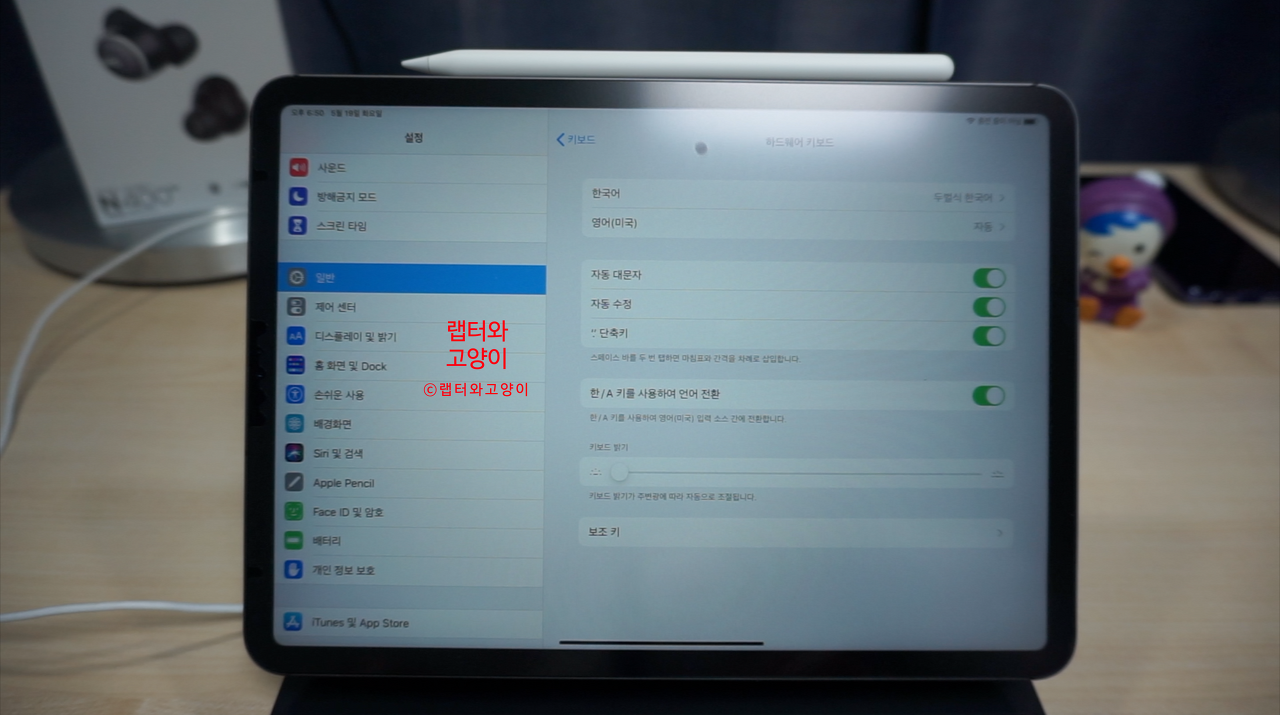
그리고 설정에서 키보드에 대한 설정도 바꿀수 있습니다. 언어도 설정할수 있고요. 자동대문자,자동수정, 단축키도 있고요. 어두워지면 사용할수 있는 키보드 밝기를 여기서 설정할수 있습니다. 그런데 밝기를 최대로 했는데도 그렇게 밝은 정도는 아니고 은근히 밝은 그런 상태입니다.

보조키로 들어가면 보조키들의 설정을 바꿀수 있습니다. ESC키로 바꾸면 ESC키를 사용할수 있고요.
그런데 타이핑을 할때보면 화면이 많이 흔들리는 것을 볼수 있는데요. 아무래도 화면 자체가 공중에 떠있기 대문에 조금은 흔들리는데 12.9인치는 많이 흔들리겠습니다.

이각도에서 애플팬슬로 필기를 하는 것이 그렇게 편하지는 않습니다. 각도가 너무 급해서 그렇고요. 굳이 여기서 필기를 한다면 흔들림때문에 힘듭니다. 필기를 하려면 탈거를 해서 바닥에서 하는 것이 좋고요.

굳이 붙인상태에서 하려면 이런 방법도 있으니까요. 참고하세요. 이렇게 하면 의외로 편합니다. 적당한 각도가 되는 것같고요. 각도 조정도 살짝 되니까. 여러분들도 참고하시고요. 탈거해서 필기하면 카메라때문에 수평이 맞지 않거든요. 그래서 저는 이렇게 하니까 편하더라구요.
자그럼 이제 정리를 해보겠습니다. 매직키보드를 직접 사용해보니까 사용할만합니다.맥북에어처럼 생산성이 높은 편은 아니지만 이제는 트랙패드까지 추가되어서 간단한 문서 작업이나 그런것을 할때 예전처럼 화면에서 터치를 했다가 다시 타이핑 하고 이런 번거로움이 없어진것은 좋은 현상인것 같습니다.커서가 움직이는 것도 그렇고 기본적으로 맥북과는 차별을 두려는 노력도 엿보이고요. 그래야 맥북은 맥북대로 사용할수 있고 아이패드는 아이패드 대로 사용할수 있으니까요. 두폼팩터를 모두 팔아야 되니까 당연히 애플입장에서는 그렇게 나갈려고 하겠죠. 아무튼 스마트 폴리오 보다는 좋아졌다는 느낌은 확실히 듭니다.사용성도 괜찮고요. 하도 비판 하는 리뷰가 많아서 저도 약간은 색안경이 있었는데 저는 개인적으로 괜찮았습니다. 역시 애플이다라는 생각이 들었습니다. 다만 가격때문에 고민을 많이 하실 겁니다. 애플펜슬에 매직키보드만 해도 50만원이 넘어가기 때문에 거기에 아이패드프로까지 하면 맥북프로 기본모델을 구매할수 있는 가격이기때문에 선듯구매하기가 쉽지 않다고 생각합니다. 목적이 분명하면 결정하기가 조금은 쉬워지죠. 일단 그림도 그리고 필기도 하고 문서작성도 어느정도 해야 된다면 구매하는 것도 괜찮을 것 같습니다.
'태블릿 > 리뷰' 카테고리의 다른 글
| 아이패드 프로 4세대 활용법 (0) | 2020.07.04 |
|---|---|
| 갤럭시 탭S6 라이트 북커버 리뷰 (0) | 2020.05.30 |
| 아이패드 7세대 리뷰 (3) | 2020.04.18 |
| 아이패드 7세대 활용법 (0) | 2020.04.04 |
| 갤럭시탭S6 리뷰 (0) | 2019.10.25 |




댓글